-
Mensajes
710 -
Ingresó
-
Última visita
Tipo de contenido
Perfiles
Foros
Calendario
Tienda
Todo lo publicado por jointercel
-

Parrilla RS5 en A5 Sportback
jointercel responde a Setearaujo de discusión en Audi A5 / A5 SB (A partir de 2016)
@nacheteherr tu versión es el A5 Sportback nuevo veo en tu perfil no? Ese paragolpes que llevas es del S5 o te venía de serie? Es diferente al del A5 normal no? Cambia la forma, rejillas de antinieblas... -

¿Qué le has hecho hoy a tu A4 B9?
jointercel responde a alagar27 de discusión en Audi A4 / Allroad B9 (A partir de 2015)
Genial aclarado, pues entonces me parece que le voy a poner tan sólo la parrilla frontal y las "parrillas antiniebla" no las cambiaré porque meterle paragolpes no lo veo para nada inteligente con el coche como lo tengo recién comprado... Muy guapo por cierto como tienes el tuyo @alagar27 -

¿Qué le has hecho hoy a tu A4 B9?
jointercel responde a alagar27 de discusión en Audi A4 / Allroad B9 (A partir de 2015)
no jodas!! Eso es confirmado tio? Menuda jodienda, porque en ese caso no lo cambio ni de coña, ya que el paragolpes y demas se va seguro a mas de 1000€ y no lo veo necesario sólo por ver las laminas cromadas frontales, pero vamos es que me parece increible que haya que cambiar el paragolpes siendo exactamente idénticas las parrillas al menos en forma... Las parrillitas 172€ cada una...otra gracia, pero bueno lo pagaría que es un mal menor -

¿Qué le has hecho hoy a tu A4 B9?
jointercel responde a alagar27 de discusión en Audi A4 / Allroad B9 (A partir de 2015)
Pues tio, yo viendo la versión Sline y el mio (del frontal ya me has aclarado que es igual), veo los antinieblas idénticos al menos en forma, o sea que entiendo deberían de encajar perfectos los del sline en el mío...que parte has pintado exactamente del tuyo, tienes fotos? -

¿Qué le has hecho hoy a tu A4 B9?
jointercel responde a alagar27 de discusión en Audi A4 / Allroad B9 (A partir de 2015)
El tuyo ya es color plata ? Pues te tengo que decir que lo he visto en versión sline, de hecho es el que me iba a comprar y al final por un giro pille el A5, pero justo me ofrecieron el A4 Sportback en plata con el sline y te tengo que decir que quedaba muy espectacular y agresivo el frontal cromado con el color plata metalizado(algo oscuro) del resto de la carrocería. -

Parrilla RS5 en A5 Sportback
jointercel responde a Setearaujo de discusión en Audi A5 / A5 SB (A partir de 2016)
Esa es mi idea, pero entiendo que no habrá que cambiar paragolpes ni nada verdad? Es decir que la diferencia en nuestro modelo entre el normal y sline, es la parrilla cromada frontal y embellecedores antiniebla verdad? (Me refiero al frontal) -

¿Qué le has hecho hoy a tu A4 B9?
jointercel responde a alagar27 de discusión en Audi A4 / Allroad B9 (A partir de 2015)
Pero el paragolpes no lo necesitaré no? Es decir, lo que voy a hacer es llevarlo a la casa oficial, que vaya el perito del seguro y de el OK, y a continuación (ya está avisado) decirle al jefe de taller que me ponga pero no la mia sino la del Sline que por la forma creo que es perfectamente compatible. Como añadido le pondré los embellecedores de antinieblas sline a juego tambien, pero dudo que haya mucha diferencia de precio entre la parrilla normal y sline ya que tan sólo varía si no me equivoco las laminas plateadas de la parte central -

¿Qué le has hecho hoy a tu A4 B9?
jointercel responde a alagar27 de discusión en Audi A4 / Allroad B9 (A partir de 2015)
Que bueno @McMahon! Justo el acabado que busco es el de la primera foto que pones, con la parrilla cromada tal cual está y los antinieblas con esos detalles en cromado. Este es el tuyo? Entiendo que no porque pones en la anterior respuesta que tenias la parrilla normal y pensaste en cambiar a la del sline pero como no luce ibas a poner la de panel no? Aquí va una captura de como tengo mi parrilla ahora mismo: -

¿Qué le has hecho hoy a tu A4 B9?
jointercel responde a alagar27 de discusión en Audi A4 / Allroad B9 (A partir de 2015)
Buenas tardes compis! Soy del foro A5 2017, y aunque he publicado allí el cambio que le voy a hacer a mi coche, os lo comento por aquí también a ver que os parece: Justo ahora voy a cambiarles parrilla delantera y ya que no tengo el paquete sline y mi parrilla es la básica negra le voy a poner la del sline cromada. Sabéis la diferencia de precios entre ambas y el coste de los embellecedores de los antiniebla también sline del A5 Sportback versión 2017?? Imagino serán similares en el A4. El cambio lo pego porque me han clavado una bola de remolque en la parrilla y me han hecho un agujero así que el cambio lo haré mediante parte al seguro y listo. Bueno supongo que me autorizarán la misma parrilla que tengo, pero pagare el suplemento por la nueva y los antinieblas y listo Un abrazo! -

Parrilla RS5 en A5 Sportback
jointercel responde a Setearaujo de discusión en Audi A5 / A5 SB (A partir de 2016)
Yo justo ahora voy a cambiarles parrilla al mío y ya que no tengo el paquete sline y mi parrilla es la básica negra le voy a poner la del sline cromada. Sabéis la diferencia de precios entre ambas y el coste de los embellecedores de los antiniebla también sline del A5 Sportback versión 2017?? El cambio lo pego porque me han clavado una bola de remolque en la parrilla y me han hecho un pequeño agujero así que el cambio me saldrá de patilla . Bueno supongo que me autorizarán la misma parrilla pero pagare el suplemento por la nueva y los antinieblas y listo -
La opción esta pero funciona como le da la gana porque yo gasté 100creditos para quitarla y falla como las escopetas ya que a veces freno y me sale el logo en el VC de que esta el Starstop desactivado y por contra otras veces freno y se apaga osea que esta activo...no sigue lógica, es decir, lo mismo arrancó un día y esta Off y a los 3 días que vuelvo a coger el coche esta como de fabrica encendido...no esta pulido en OBD esta activación
-

Activación del line assistant con OBDEleven
jointercel responde a nomtoni de discusión en OBDEleven A4 B9
Pues debo de ser la excepción que confirma la regla porque tengo xenón active por aplicación el Line Assist y funcionando perfectamente al instante. Es cierto que me dio error Presense al principio pero se escanee módulos y no había errores y nunca más salió este error. A mi particularmente aunque esta guay que te meta en el carril y ante despistes, me esta costando acostumbrarme a llevar el volante tan duro(ofrece cierta resistencia si no estas en el centro del carril) y lo llevo en largo y sin vibración. Saludos -
Soy del foro A5 aunque sigo también este de A4, pero por si os interesa y dado que me paso lo mismo que al compañero de no encontrar como hacer un backup, tras darle vueltas lo hice y he creado un sencillo tutorial que os dejo aqui: https://www.audisport-iberica.com/foro/topic/381669-backup-realizar-backup-con-obd-antes-de-hacer-activaciones/ Esta todo en el historial si, pero yo quiero tenerlo en el pc a salvo por si acaso... Un abrazo
-

bricos a5 b9 Manuales y Bricos A5 B9
jointercel responde a Carlisu84 de discusión en Audi A5 / A5 SB (A partir de 2016)
Genial muy buena iniciativa, a ver si se reactiva nuestra seccion!! -
Muy buenas, He visto en carretera un Sportback como el mio, aparentemente mismo modelo y motor y tenia los intermitentes traseros dinamicos. El mio lleva de serie el faro trasero led pero no son intermitentes dinamicos... en la web de audi vi esto: https://shops.audi.com/es_ES/web/accesorios/p/juego-de-cables-adaptadores-para-luz-trasera-led-8w8052400-9?category=8413:IESP5720AOZ:Category Alguien que los haya modificado? Delante llevo xenon Un saludo!
-

Carcasa espejo retrovisor S5
jointercel responde a Xarro de discusión en Audi A5 / A5 SB (A partir de 2016)
Muchas gracias! Los tuyos son originales o has tenido problema para encajarlo? -
Uff pues ahí no te se decir porque no he leído ningun caso similar. En mi caso soy Xenón también y siguiendo los sencillos pasos del tutorial se activaron los relojes del RS en gris pasados 10 minutos aprox... a ver si alguien en tu caso te da luz
-

[BACKUP] Realizar Backup con OBD antes de hacer Activaciones
jointercel responde a jointercel de discusión en Vag-Com Audi A5
A mandar -

Carcasa espejo retrovisor S5
jointercel responde a Xarro de discusión en Audi A5 / A5 SB (A partir de 2016)
Pasad link porfi! Gracias!! -
Si a lo que te refieres es que te sale solo el texto "RS" al inciar el Virtual Cockpit sin que ponga "Quattro" tranquilo porque parece que solo le aparece al que su modelo sea Quattro o vete tu a saber porque a mi me sale tambien solo londe RS y al compi Alagar igual... Yo probe casi todas las variantes y siempre me salia A5,S5,RS5... pero sin el Quattro
-

ACTIVACIONES OBDELEVEN AUDI A4 B9 - ÍNDICE
jointercel responde a Grial de discusión en OBDEleven A4 B9
Y a raiz de la actualización de OBD activas con la aplicación los dos step y todo fluido tio? Sin errorres posteriores ni nada? Yo soy del foro A5 pero os sigo y quiero activar el line assist, cosa que no me he atrevido por los errores que veo que da y no me hacen mucha gracia jejeje Saludos! -
Efectivamente yo creo que como el modelo no sea Quattro no sale, porque en un video de youtube donde le cambian relojes al Q5,le pone el RSQ5 Quattro y en ese caso si que le sale
-
Graciasss!!!!
-
Sigo subiendo codificaciones que voy indagando por el resto de subforos e internet y que ya he testeado en mi A5 para quien le pueda ser útil y en cualquier caso para tenerlo recogido en este subforo de A5 para los nuevos que vayan llegando. En este caso vamos a activar la chorrada del test de agujas para que cuando pongamos el contacto roten las agujas de ambos relojes hacia derecha e izquierda: Nota: Como en todas las activaciones debemos tener el contacto puesto pero coche apagado. Recomendable siempre hacer Backup antes de hacer ninguna activación. 1. Entramos en la app de OBDELEVEN, Conectamos por Bluetooth y Damos a Escanear todos los módulos 2. Pulsamos en el botón de la esquina inferior derecha para acceder a los módulos 3. Accedemos al Módulo 17 "Cuadro de instrumentos" y Pinchamos en "Codificación extendida" 4. Pinchamos en el icono de la parte superior que aparece un 0/1 (Para pasar a Binario) 5. Pinchamos donde Pone "Byte 00" y en el cuadro que se nos abre pondremos el valor 1 (Byte 1) 6. Dejaremos marcado el Bit 0 7. Aceptamos pulsando botón verde prolongado y nos dará mensaje de codificación aceptada. Ya podemos salir. El efecto que conseguimos es el siguiente: Espero sea de utilidad, un saludo!
-
Aquí os presento a mi blanco nuclear Saludos!